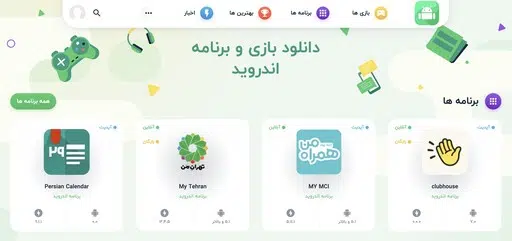چگونه ضبط تماس را در گوشی هوشمند Realme پیدا کنیم؟
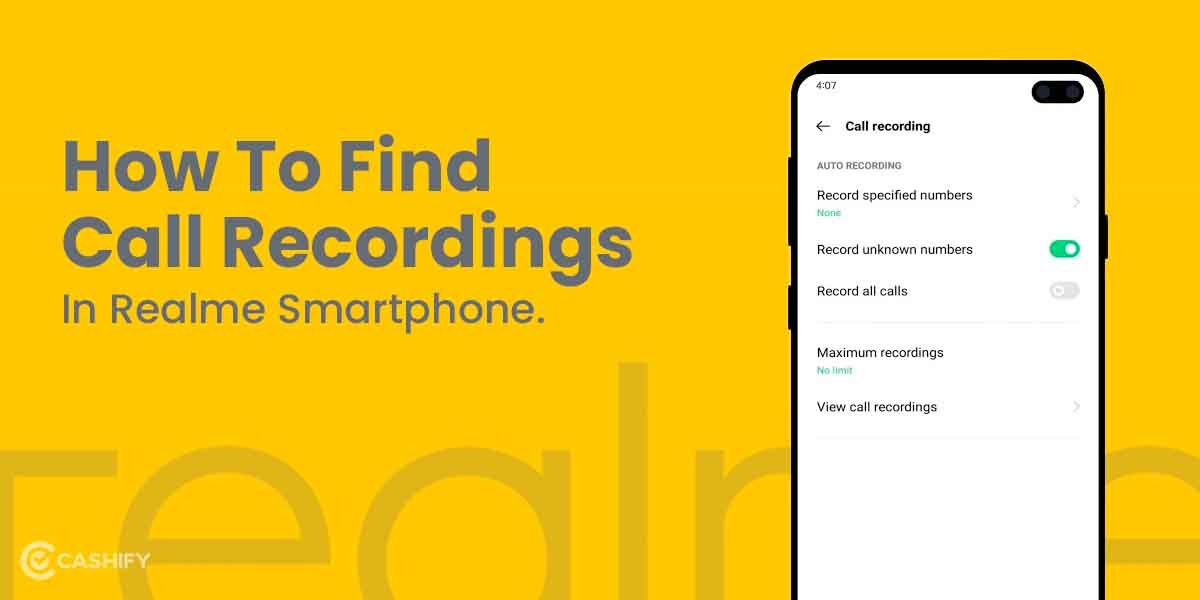
ضبط تماس در تلفن های هوشمند Realme یک ویژگی ضروری در دنیای امروز است. این ویژگی چه برای اسناد یا اهداف امنیتی باشد، این ویژگی یکی از پرطرفدارترین ها در هر گوشی هوشمند است. علاوه بر این، از زمانی که گوگل تنظیمات API خود را در بخش دسترسپذیری بهروزرسانی کرد، برنامههای شخص ثالث به ضبط تماس در تلفنهای هوشمند اندرویدی دسترسی نداشتند. در ابتدا، برخی از توسعهدهندگان برنامهها یک حفره در تنظیمات دسترسی گوگل پیدا کرده بودند. این به آنها اجازه میدهد برنامههایی ایجاد کنند که از این حفره استفاده میکنند، به خصوص در Android 10 یا بالاتر.
از زمانی که Google این مشکل را کشف کرد، تمام برنامههای ضبط تماس شخص ثالث را در Android به طور کامل ممنوع کرده است. بهعنوان جایگزین، آخرین بهروزرسانیهای Google به سازندگان گوشیهای هوشمند اجازه داده است ویژگیهای ضبط تماس را به برنامه تلفن داخلی خود اضافه کنند. با این حال، استفاده از آنها ممکن است دشوار باشد. بنابراین، اگر صاحب یک گوشی Realme هستید، ما اینجا هستیم تا به شما در درک مراحل ضبط تماس در گوشیهای هوشمند Realme کمک کنیم. بدون مقدمه، بیایید شروع کنیم!
همچنین بخوانید: چگونه اعلان ضبط تماس را در تلفن های هوشمند Realme غیرفعال کنیم؟
چگونه تماس ها را در گوشی هوشمند Realme ضبط کنیم؟
Realme در سال 2018 راه اندازی شد و از آن زمان تاکنون دستگاه های بسیار خوبی تولید کرده است. این امر این شرکت را به ارتفاعات جدیدی سوق داده و آن را به یکی از بزرگترین تولید کنندگان گوشی های هوشمند در کشور تبدیل کرده است. اگر صاحب یک گوشی هوشمند Realme هستید و دیگر نمیتوانید به برنامههای شخص ثالث برای ضبط تماسهای خود دسترسی داشته باشید، کارهایی که میتوانید انجام دهید این است:
- قفل تلفن هوشمند Realme خود را باز کنید و به برنامه تلفن بروید.
- از برنامه تلفن، به برگه تنظیمات بروید.
- در بخش تنظیمات، گزینه ضبط تماس را پیدا کنید. با باز کردن این بخش تنظیمات بیشتری در مورد ضبط تماس در گوشیهای هوشمند Realme در اختیار شما قرار میدهد.
- یکی از گزینهها «ضبط خودکار» نام دارد. اگر این گزینه را انتخاب کنید، دستگاه Realme شما بهطور خودکار تمام تماسهایی را که با دستگاه Realme خود دریافت خواهید کرد، ضبط میکند.
- یک گزینه دیگر، «Record No Unknown Numbers» بهطور خودکار تغییر میکند. هنگام ضبط تماس برای شمارههایی که در دستگاه شما ذخیره نشدهاند.
- برای گزینه «Record Specific Numbers»، تلفن هوشمند تماسها را از شمارههایی که شما مشخص کردهاید ضبط میکند یا انتخاب شده است.
- علاوه بر این، در صورت دریافت یا برقراری تماس، تلفن هوشمند شما گزینه «ضبط» را روی صفحه نمایش خود خواهد داشت. میتوانید یک بار روی این ضربه بزنید تا ویژگی ضبط تماس شروع شود و یک بار دیگر روی آن ضربه بزنید تا ضبط خاموش شود.
همچنین بخوانید: ضبط تماس کجا ذخیره شده است در گوشی هوشمند OnePlus هستید؟
ضبط تماس شما در گوشی هوشمند Realme کجا ذخیره شده است؟
اکنون که میدانید چگونه تماسها را در تلفنهای هوشمند Realme ضبط کنید، همراه با گزینههای مختلف موجود، باید از خود بپرسید که این ضبطها کجا میروند. سازندگان تمایل دارند خود را از رقبا به روش های منحصر به فرد و ظریف متمایز کنند، بنابراین هر سازنده پروتکل مخصوص به خود را برای ذخیره تماس های ضبط شده دارد. در تلفنهای هوشمند Realme، از جمله سایر گوشیهای هوشمندی که از اندروید موجود استفاده میکنند، ضبط تماس خود را در خود برنامه Phone خواهید دید. بیایید ببینیم چگونه میتوانید ضبط تماس را در تلفنهای هوشمند Realme بررسی کنید:
- بعد از اینکه امکان ضبط تماس شما در دستگاه Realme فعال شد، در حین تماس دکمه ضبط را روی صفحه نمایش خواهید داشت.
- دکمه ضبط را فشار دهید. . هم شما و هم به شخصی که در انتهای خط قرار دارد از ضبط تماس مطلع خواهید شد.
- برای توقف ضبط تماس میتوانید روی دکمه «توقف» کلیک کنید. وقتی لازم باشه.
- بعد از قطع شدن تماس، به برنامه تلفن در تلفن هوشمند Realme خود بروید.
- در برگه اخیر، فهرستی از مخاطبینی که با آنها تماس گرفتهاید یا تماسهایی دریافت کردهاید را خواهید یافت.
- فردی که تماس او را ضبط کرده اید، یک نماد قرمز کوچک میکروفون در کنار نام مخاطب خود خواهد داشت. این نشان می دهد که تماس این شخص با شما ضبط شده است.
- روی نام ضربه بزنید و گزینه پخش تماس ضبط شده مستقیماً در زیر نام مخاطب ظاهر می شود. میتوانید به ضبطشده گوش دهید، آن را به اشتراک بگذارید یا مستقیماً از برنامه تلفن حذف کنید.
توجه: این ویژگی ضبط تماس در تلفنهای هوشمند Realme مستقیماً توسط Google ارائه شده است. از آنجایی که برنامه های شخص ثالث دیگر مجاز به ضبط تماس در اندروید نیستند، برنامه Google Phone مسئولیت ضبط تماس ها را بر عهده گرفته است. با این حال، نمیتوانید این ضبطها را در برنامه File Manager گوشی هوشمند Realme خود پیدا کنید. در عوض، میتوانید ضبط را مستقیماً از برنامه تلفن به اشتراک بگذارید. همچنین میتوانید این ضبط را در سرویسهای ذخیرهسازی ابری، مانند Google Drive، آپلود کنید.
همچنین بخوانید: 5 بهترین تماس برنامه ضبط که نمی توانید از دست بدهید
مزایای ضبط تماس در دستگاه های Realme
چه فردی باشید که برای حفظ حریم خصوصی و امنیت ارزش قائل هستید یا یک شرکت تجاری را اداره میکنید، ضبط تماس یکی از مهمترین ویژگیهای گوشی هوشمند شماست. داشتن این ویژگی ضبط تماس مزایای مختلفی دارد، مانند:
- مستندسازی و نگهداری سوابق برای جلوگیری از نقض حریم خصوصی.
- شناسایی بخشهای مشکلدار در کسبوکارتان و ارائه راهحلهایی برای آن.
- نظارت بر کیفیت کار خود. کسب و کار و غلبه بر مشکلات بالقوه در رشد آن.
- درک شرایط دشوار و تصمیم گیری بهتر و آگاهانه برای حل تعارضات در زندگی شخصی یا کاری.
در حالی که بیشتر این مزایا مربوط به یک کسبوکار است، یک فرد میتواند از این ویژگی ضبط تماس در دستگاههای Realme نیز استفاده کند و روابط شخصی را بهبود بخشد یا اختلافات را حل کند.
همچنین بخوانید: در اینجا چگونه هستید آیا می توان مکالمات صوتی واتس اپ را ضبط کرد
ضبط تماس در سوالات متداول Realme
اگرچه به اکثر سؤالات مهم در مورد ضبط تماس در دستگاههای Realme پاسخ دادهایم، میتوانید چند سؤال متداول دیگر را در زیر بررسی کنید:
از کجا می توانم ضبط تماس خود را در Realme پیدا کنم؟
ضبط تماسها را در برنامه Google Phone در تلفن هوشمند Realme خود خواهید یافت. برای اطلاعات دقیق تر می توانید مراحلی را که در بالا فهرست کرده ایم بررسی کنید.
تنظیم ضبط تماس کجاست؟
تنظیم ضبط تماس در تلفن هوشمند Realme شما را میتوانید در برنامه Google Phone پیدا کنید. برنامه را باز کنید، روی سه نقطه عمودی در گوشه سمت راست بالای صفحه کلیک کنید و به تب تنظیمات بروید. در این برگه تنظیمات، گزینه ای برای ضبط تماس پیدا خواهید کرد.
چگونه می توانم تماسی را بدون اعلام در تلفن Realme خود ضبط کنم؟
اگر میخواهید بدانید چگونه اعلامیه ضبط تماس را در تلفن هوشمند Realme خود غیرفعال کنید، باید Realme UI 1.0، 2.0 یا 3.0 داشته باشید. علاوه بر این، شما همچنین باید برنامه TTSLexx را در تلفن هوشمند Realme خود دانلود کنید و تنظیمات Text to Speech را تغییر دهید.
همچنین بخوانید: 7 بهترین برنامه تغییر صدا برای Android و iOS
جمع بندی
ضبط تماس یک ابزار مهم برای هر فرد یا کسب و کاری است. این یک ابزار مستندسازی مفید با مزایای مختلف است. با این حال، با بهروزرسانی Google API در تنظیمات دسترسی، درک نحوه استفاده از ضبط تماس در دستگاههای Realme میتواند چالش برانگیز باشد. امیدواریم به تمام سوالات و سوالات شما در رابطه با این موضوع پاسخ داده باشیم. اگر سؤال دیگری در این مورد دارید، آنها را در بخش نظرات زیر مطرح کنید!
اگر مایلید تلفن قدیمی خود را بفروشید یا تلفن قدیمی خود را بازیافت کنید، خدمات Cashify را برای معاملات خرید عالی امتحان کنید !
منبع cashify